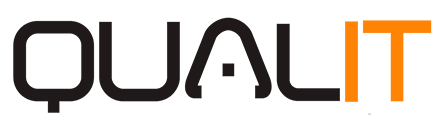Geração da Cobrança.
1.0. Apresentação: A Qualit visando a facilidade de você possuir sistemas integrados, desenvolveu uma ferramenta para lhe ajudar a realizar a cobrança de seus clientes, a partir do momento em que o cliente entra na lista de devedores, o sistema vai entrar em ação com sua tecnologia, aplicando ao título para uma régua de cobrança […]
Ler mais